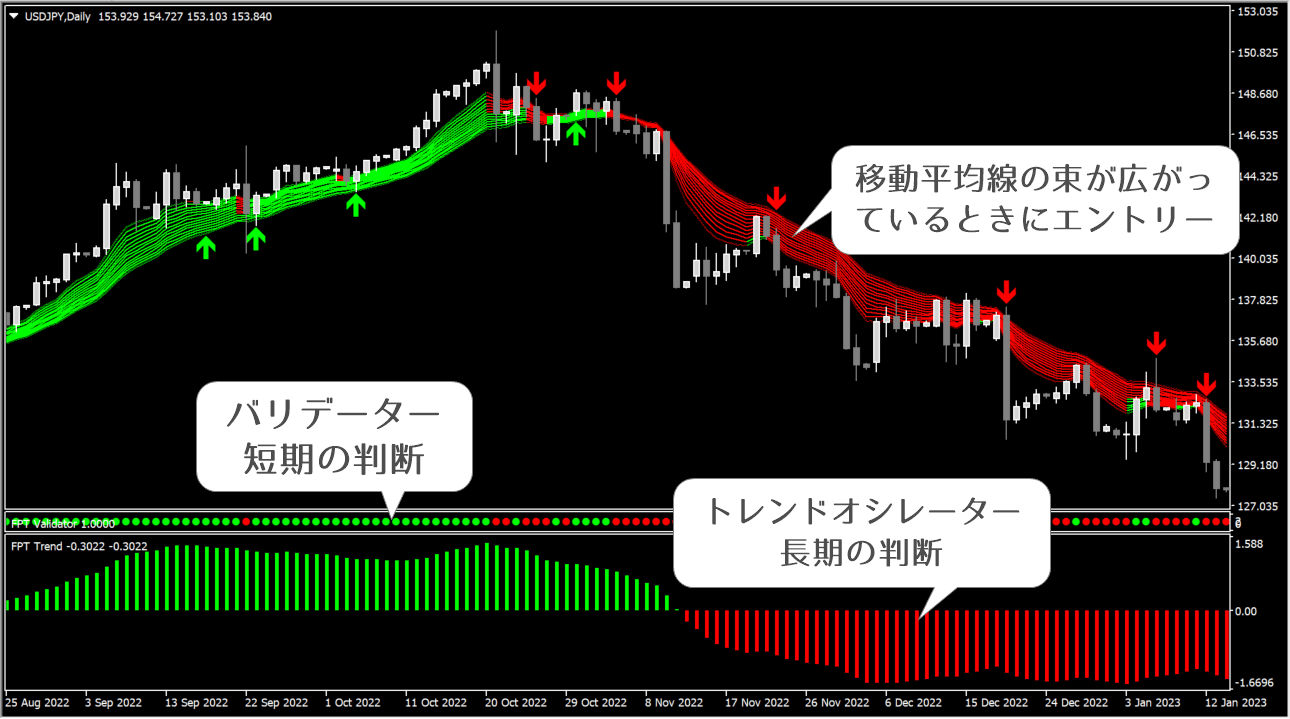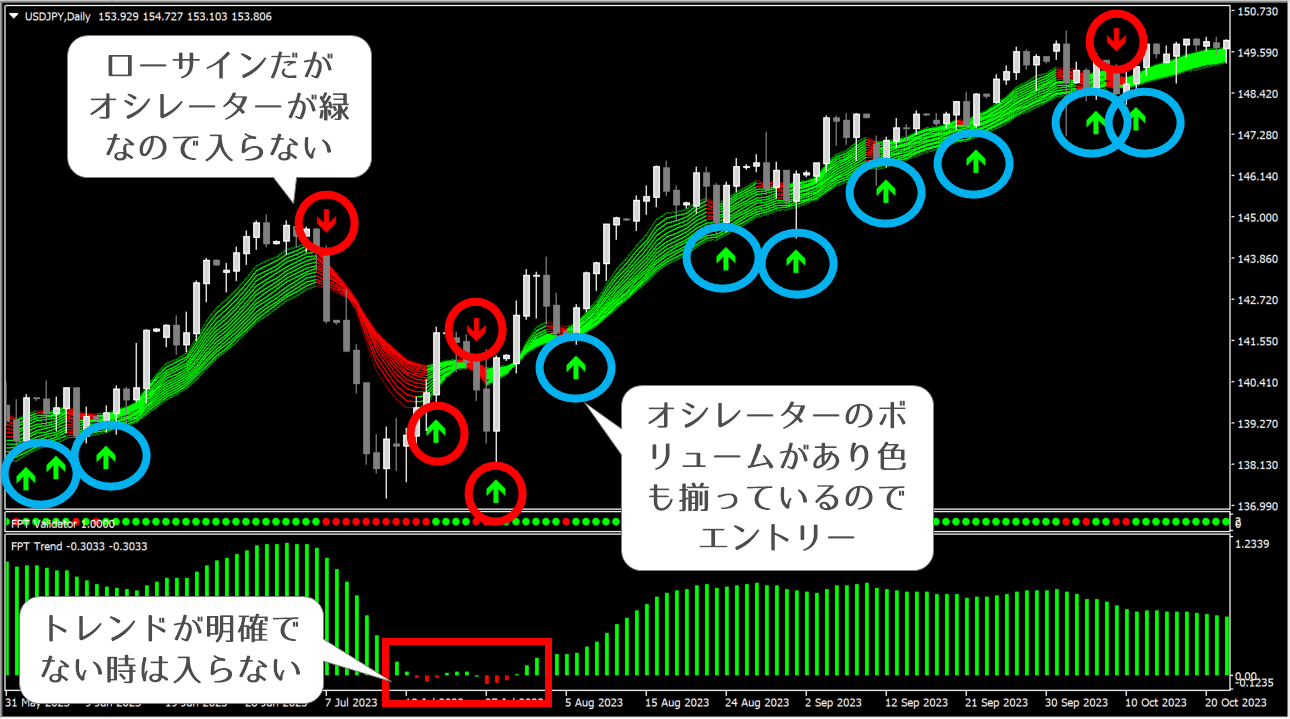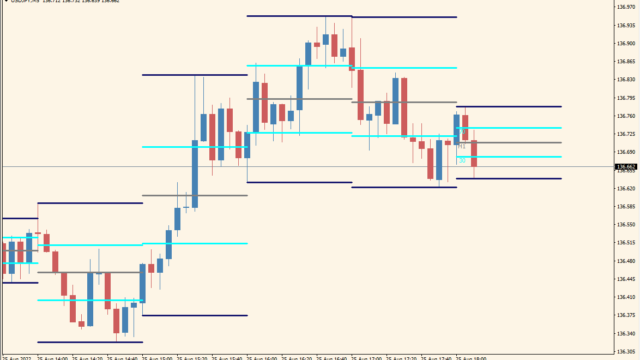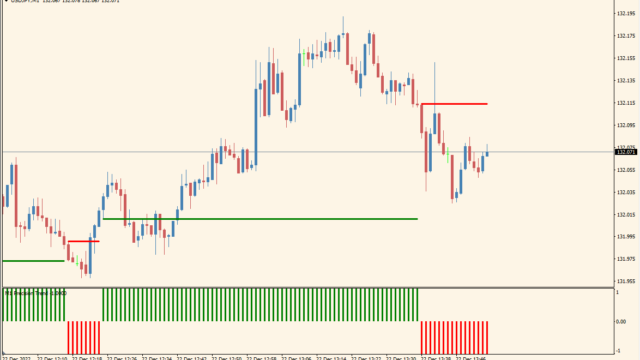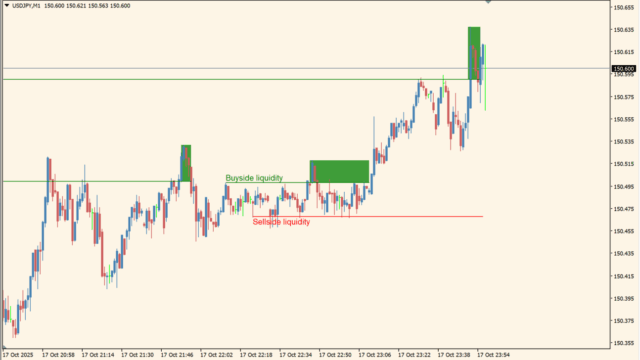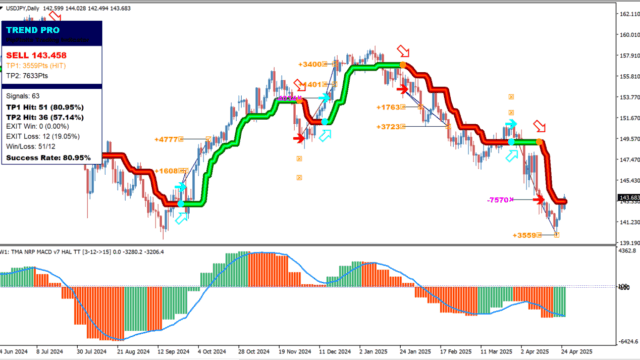GMMAのような複数の移動平均線の束と、短期、長期のトレンド判断を行うオシレーターをセットにした順張り用サインツールです。
自動売買で拾えるサインがでますが、サブチャートの判断を裁量で行いますので、完全自動化はおすすめしません。
サインツールの利用方法
実践での使い方ですが、サインがでますので、方向が下段のヒストグラムと一致していればエントリーです。ヒストグラムとサインが一致していない時はスルーが基本です。
移動平均線はGMMAのような使い方で、すべてのラインが並列にそろった時(パーフェクトオーダー)で、移動平均線が拡大していく過程での順張りエントリーが望ましいです。
ヒストグラムは色の判断と、ある程度のボリュームが必要で、サイズが0レベルライン近辺でのエントリーは避けてください。
あと中央のValidator(バリデーター)というインジケーターは短期判断用ですが、トレンドが出ている時に色が1つ反転程度ではスルーしてよいですが、3つ以上連続で色が反転したらトレンド転換が近いという判断です。
なお、おすすめの取引時間は15分、1時間とのことです。

MT4のパラメータ設定
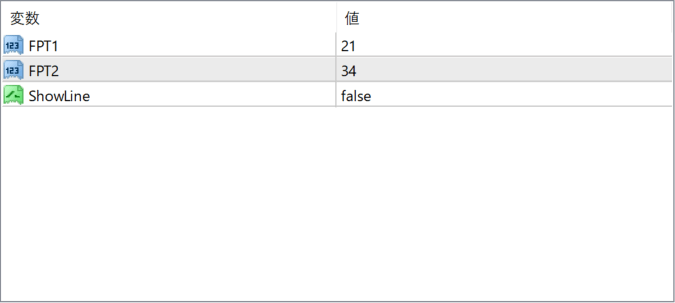
ファイルをダウンロードすると3つのex4ファイルと、1つのtplファイルが入っていますので、ex4ファイルは全てフォルダから出して直接Indicatorsフォルダに入れてください。
その後、MT4を一度再起動し、チャート上で右クリック→【定形チャート】→【読み込み】で、同梱されているtplファイルを読み込めばチャートにセットされます。
各インジケーターには2~3個設定項目がありますが、表示と計算期間のパラメータとなります。

インジケーターをMT4にインストールする方法
①インジケーターをダウンロードするとzipファイルでPCに保存されますので、そのフォルダを右クリックしてファイルを『展開』しておきます。
②フォルダの中に『mq4ファイル』または『ex4ファイル』がはいっていることを確認します。
③MT4を開いて、画面上部の『ファイル』→『データフォルダを開く』→『MQL4』→『Indicators』フォルダに②のファイルをいれます。(この時必ずフォルダから②のファイルをだして、ファイル単体をいれてください)
④MT4を再起動すればMT4のナビゲータウィンドウに追加したインジケーターが表示されているので、チャートに適用すれば完了です。